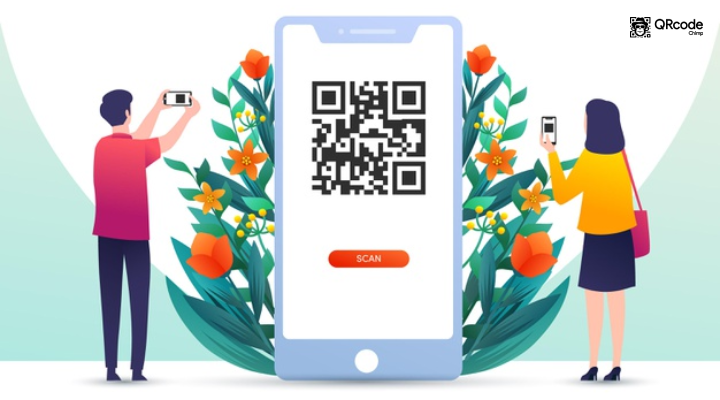スマートフォンは私たちの生活の至る所に存在するようになり、QRコードは情報を送受信するための簡単で効果的かつ信頼性の高い手段になっています。 QRコードは、スマートフォンと同じように、私たちの日常のニーズに対応する上で非常に遍在するようになりました。 それらは、企業、企業、ブランド、および消費者に同様に広く採用されています。 請求書の支払いから情報の収集、割引の利用まで、2020年は QRコード 技術。 銀色の裏地はスマートフォンで最適に操作できるQRコードです。
Android8およびiOS13以降のOSを搭載した最新のスマートフォンにはQRコードリーダーアプリが組み込まれているため、ユーザーはサードパーティのアプリをダウンロードしなくても、電話のカメラからオンラインでQRコードをスキャンできます。
白と黒の箱の迷路は最初は混乱して見えるかもしれませんが、 AndroidのQRコード とてつもなく簡単に使用できます。 このブログでは、 AndroidQRコードリーダー 作品と AndroidデバイスでQRコードをスキャンする方法。
AndroidQRコードリーダーテクノロジー

Androidデバイスはあなたがすることができます QRコードをスキャンする アプリなし。 最も人気のあるモバイルOSに関して言えば、Androidは世界を圧倒的に支配しており、月間アクティブユーザー数は2億人を超えています。 ただし、すべてのAndroidデバイスに組み込みが装備されているわけではありません QRコードスキャナーアプリ。 携帯電話のカメラをQRコードに向けて2〜3秒間向けると、スマートフォンに携帯電話があるかどうかがわかります。 あなたの電話が飛び出してリンク付きの通知を開くなら、あなたはただ幸運になりました。
QRコードはによって作成されます QRコードジェネレーター 特定の目的を果たすため。 特定のアプリにはすでに QRコードスキャナー 他のサードパーティコードもスキャンします。 これらには、Snapchat、Pinterest、およびShazamが含まれます。 例えば、 ジャーン、ポピュラー音楽認識アプリは、コードをスキャンして情報、特別オファー、商品の購入、インタラクティブコンテンツを探すことができます。
Android デバイスで QR コードをスキャンする方法

Android 9(Pie)およびAndroid 10(One)でQRコードをスキャンする
Googleレンズを使用すると、Androidバージョン9および10で外部アプリケーションなしでQRコードをスキャンできます。
さらに、最新のAndroid 10では、ユーザーはQRコードを介して暗号化されたパスワードを共有できます。 あなたがする必要があるのは、機能を有効にするためにあなたの電話でグーグルレンズをアクティブにすることです。
- 携帯電話のカメラアプリをオンにします
- 「設定」をクリックします
- Googleレンズの提案を有効にする
- カメラアプリの画面にもGoogleレンズのアイコンがあります

Android8でQRコードをスキャンする
に アプリなしでAndroidでQRコードをスキャンする Android 8バージョンでは、「Google画面検索」を有効にする必要があります。 Google Screen Searchは、QRコード、テキスト、画像、処方箋など、画面上のものを認識するAIインターフェースです。 あなたは見つけるかもしれません QRコードのヒント 完璧でありながらスキャン可能なQRコードを生成するのに役立ちます。
- カメラアプリを開きます(この機能はGoogleアシスタントにもあります)
- レンズをQRコードに向けます
- 「ホーム」ボタンを押し続けます
- 「画面の内容」をクリックします。
QRコードのリンクが携帯電話の画面に表示されます。
注意:スマートフォンで利用できない場合は、AndroidPlayストアからGoogleレンズアプリをダウンロードして[画面の検索]機能を有効にする必要があります。 スマートフォンで「Google」アプリを開き、「ナビゲーション」ボタンをタップしてGoogleレンズを許可します。
クリック ここ スマートフォンの全リストと、リストされているアップグレードされたモデルを検索して、 QRコードスキャン サードパーティのアプリなし。
一部のスマートフォンはAndroid9および10バージョンにアップグレードできることに注意してください。 Googleレンズが見つからない場合は、システムアップデートチェックを実行して最新バージョンをインストールできます。
多くのスマートフォンの通知パネルに、組み込みのスキャナーとしてGoogleレンズがあります。 たとえば、Vivo電話のスマートランチャー画面に表示されます。
Android7でQRコードをスキャンする方法
残念ながら、 QRコードスキャナーアプリ 組み込みアプリとしてAndroid7以下のバージョンでは使用できません。 スキャンを有効にするには、サードパーティのアプリケーションをダウンロードする必要があります。 ただし、Amazon、WhatsApp、LinkedIn、Skypeなど、多くのアプリが生産的に機能するにはスキャンが必要なため、Googleレンズがなくても携帯電話ですでにスキャンを実行している可能性があります。
そうは言っても、サードパーティのアプリをダウンロードすることは大したことではありません。 GooglePlayストアには多くの優れたアプリがあります。 ただし、最も信頼性が高く互換性のあるものを以下に示します Androidデバイス用のQRコードスキャナーアプリ。
バーコード
バーコードは素晴らしいです QRコードリーダーアプリ AndroidとiOSの両方のモバイルデバイス用に考案されました。 次のようないくつかの非常にユニークな機能をサポートします。
- スキャンしたQRコード情報(画像や連絡先カードなど)を保存します
- QRコードの内容をメールで共有する
- スキャンしたすべてのコードをGoogleドライブまたはDropboxからエクスポートします
- QRコードをコピーして別のアプリまたはGoogleに貼り付け、検索を実行します
カスペルスキーQRスキャナー/リーダー
Kasperskyは、家庭やオフィスのニーズに対応する強力なファイアウォールセキュリティを提供する有名なサイバーセキュリティ企業です。 会社の専門知識と露出は Androidデバイスに最適なQRコードスキャナーアプリ。
- 最高のAndroidQRスキャナーとして評価
- コードに脅威のコンテンツがないことを確認するための安全チェックを提供します
- アプリで行われたスキャン履歴を保持します
- 画像、ファイル、ドキュメントなど、将来アクセスできるようにスキャンしたデータをアプリフォルダーに保存します。

NeoReaderバーコードスキャナー
NeoReaderは高度な QRコードリーダー Aztecコード、PDF 417、Code 128、UPC、EAN、DataMatrixなどの最新のQRコードに加えて標準コードをスキャンできます。 その高度な機能により、さらに好感が持てます。
- あらゆる方向からQRコードを検出してスキャンできます
- ユーザーがQRコードを生成し、複数のプラットフォーム間で共有できるようにします
- スキャンしたQRコードのコンテンツを将来のアクセスのために保存します
- フロントカメラとリアカメラの両方を使用してQRコードをスキャンできます
- 外部リンクをユーザーにリダイレクトする前に、外部リンクの安全性チェックを実行します

ガンマプレイ、スキャン、QR Droid Private、i-nigmaは他にも人気があります Androidデバイス用のQRコードスキャナーアプリ。 オンラインデコーダーとオプティカルを使用して、スマートフォンなしでもQRコードをスキャンできます QRコードスキャナー。
プレミアム機能でカスタマイズされたQRコードを入手してください QRCodeChimp.